この記事では、オンライン決済システム『Stripe』で消費税を設定する方法をご紹介します。請求書を作成する前に、先に税率メニューから消費税の項目を追加をしておく必要があるのでご注意ください。
税率を新規追加する
[jin-img-waku]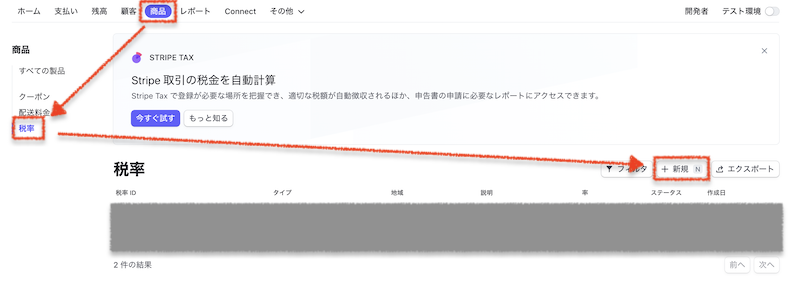 [/jin-img-waku]
[/jin-img-waku]
まず最初に「商品」メニューをクリックし、左側の小メニューの中から「税率」を選択します。税率のページに移動したら「新規」ボタンを押しましょう。
[2col-box]
[2-left]
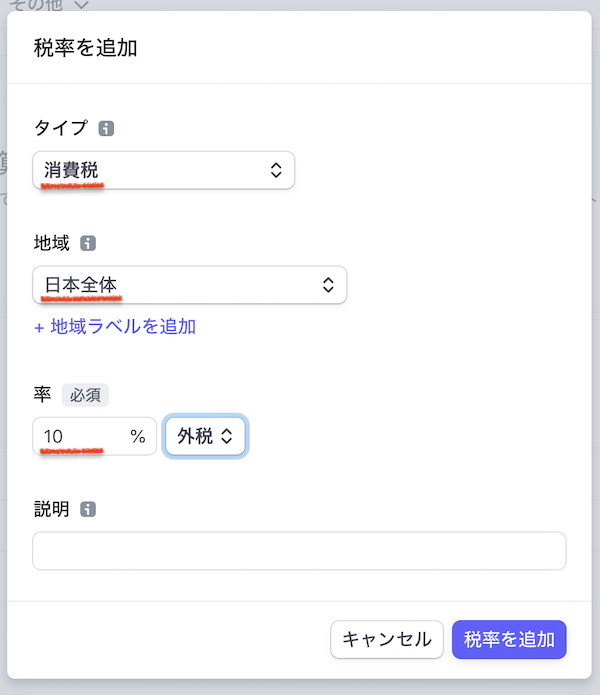
[/2-left]
[2-right]
タイプ→消費税
地域→日本全体
率→10%
外税:消費税額を含めない表示形式
内税:消費税額を含める表示形式
→入力したら「税率を追加」ボタンをクリックします。
[/2-right]
[/2col-box]
[jin-img-waku]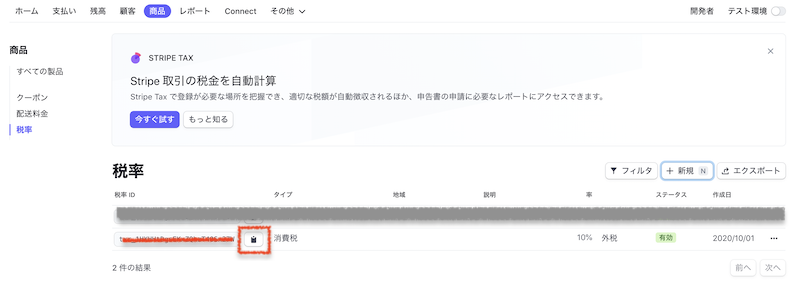 [/jin-img-waku]
[/jin-img-waku]
税率の一覧に消費税が追加されていればOKです。
請求書(インボイス)を作成する
[jin-img-waku]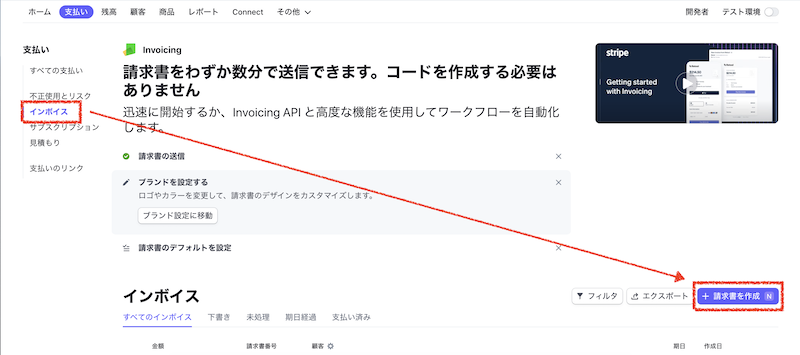 [/jin-img-waku]
[/jin-img-waku]
「支払い」メニューをクリックして、左側の小メニューから「インボイス」を選択、インボイス一覧ページの「請求書を作成」ボタンを押しましょう。
[jin-img-waku]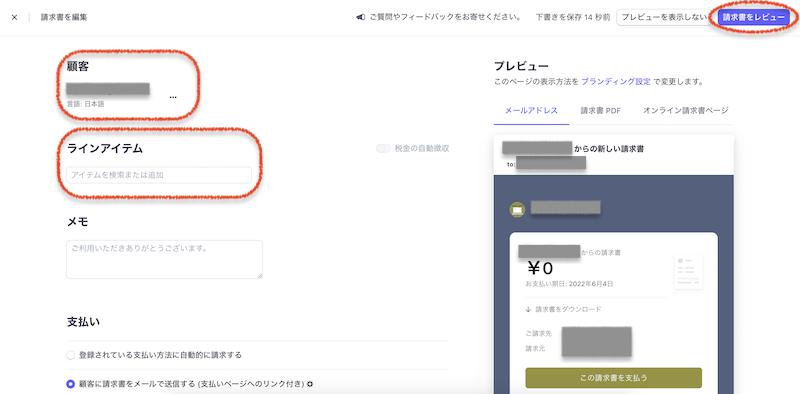 [/jin-img-waku]
[/jin-img-waku]
顧客の欄に、登録したお客様を設定し、ラインアイテムには、登録した商品を設定し、右側のプレビュー画面で確認しましょう。
税率を設定する
[jin-img-waku]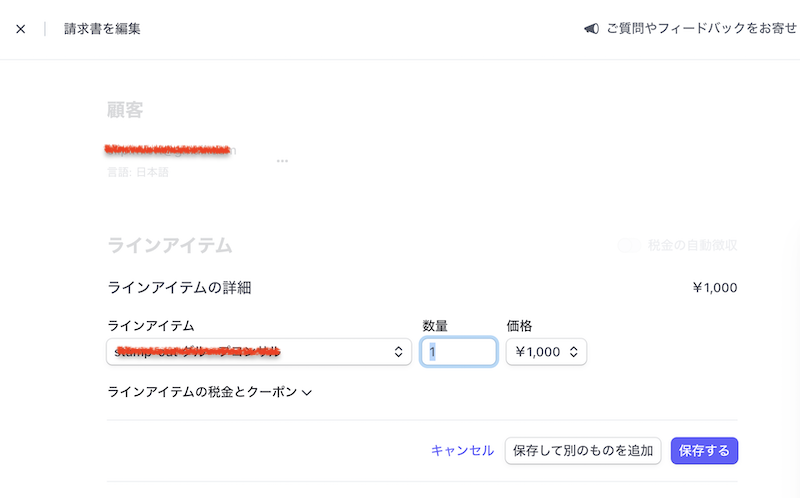 [/jin-img-waku]
[/jin-img-waku]
請求書のラインアイテムを設定したら、税金を設定します。「ラインアイテムの税金とクーポン」という文章をクリックしましょう。
[jin-img-waku]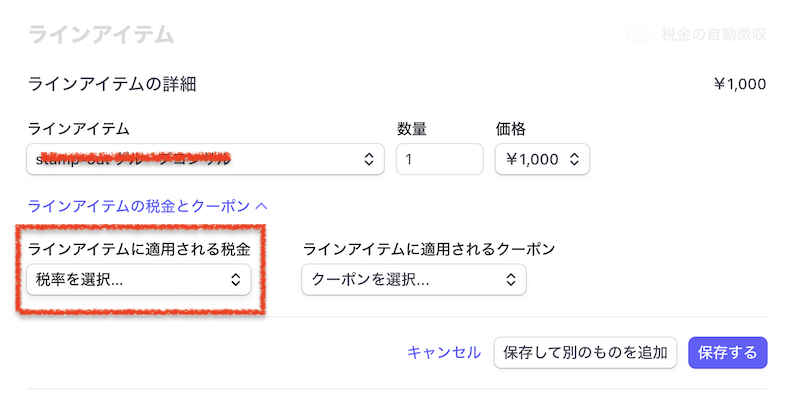 [/jin-img-waku]
[/jin-img-waku]
ラインアイテムに適用される税金の項目から、登録した税率の「消費税」を選択します。
[jin-img-waku]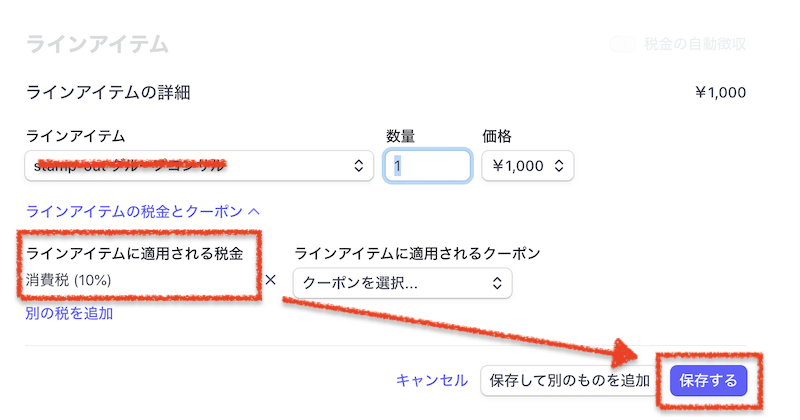 [/jin-img-waku]
[/jin-img-waku]
消費税を設定したら「保存する」ボタンをクリックします。
[jin-img-waku]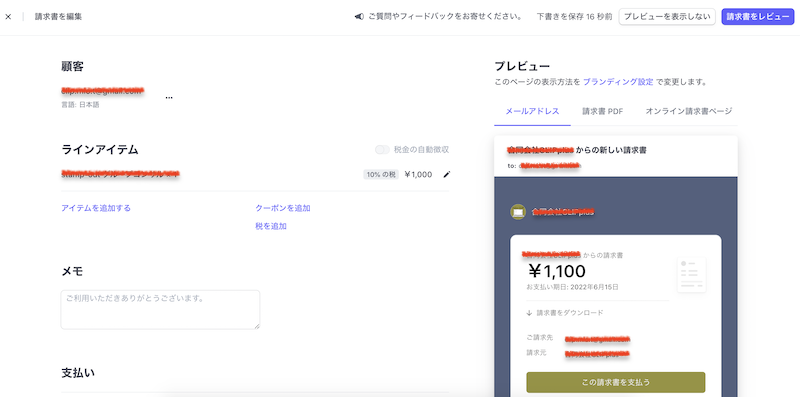 [/jin-img-waku]
[/jin-img-waku]
プレビューの金額に、税金が追加されていればOKです。
まとめ
以上、オンライン決済システム『Stripe』で消費税を設定する方法をご紹介しました。
請求書(インボイス)の作成方法・手順に関しては以下の記事を参考にどうぞ。









